Du må utføre følgende enkle trinn for å sette opp postfix-serveren for videresending av e-post på systemet ditt:
Åpne terminalvinduet ved å klikke på Aktiviteter og velg terminal fra venstre sidefelt i CentOS 8.
Installer Postfix
Forsikre deg først om at postfix er installert på systemet ditt eller ikke.ved hjelp av følgende kommando kan du sjekke installasjonen av postfix:
$ rpm -qa | grep postfixFølgende utdata skal vises på systemet ditt.

Ellers installerer du postfix ved hjelp av følgende kommando:
$ sudo dnf installer postfixNår installasjonen av postfix er fullført, og nå bruker følgende kommando, kan du sjekke postfix-tjenestestatusen:
$ sudo service postfix statusFølgende utdata skal vises på systemet ditt.
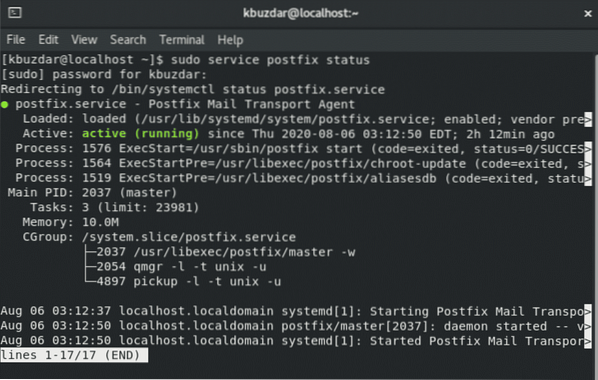
Som du kan se i skjermbildet ovenfor, er postfix-tjenester aktive på dette systemet. Nå kan vi videre bekrefte ved hjelp av netstat-kommandoen at postfix-tjenester kjører på port 25. Skriv inn følgende kommando for å gjøre dette:
$ sudo netstat -ltnp | grep 25Følgende utdata vises på systemet ditt:
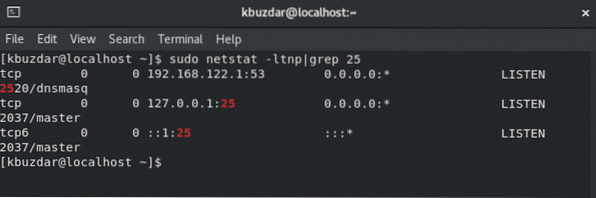
I utgangen ovenfor representerer den siste kolonnen PID for behandlingen. Her viser dette en postfiks.
Konfigurasjon for videresending av postfix
Nå starter du konfigurasjonen av postfix for videresending av e-post. Det er en enkel oppgave. Først må vi finne postfix-konfigurasjonskatalogbanen ved hjelp av postconf-kommandoen.
$ postconf | grep config_directoryFølgende utgang vises på terminalen:

Nå har vi en idé om at alle konfigurasjonsfiler for postfix i katalogen / etc / postfix, så flytt inn i katalogen og rediger 'main.cf 'konfigurasjonsfil.
Åpne filen i favoritt teksteditoren din eller som er installert på systemet ditt. Her bruker vi en vim-editor for å endre konfigurasjonsfilene.
$ vi / etc / postfix / main.jfrFølgende vindu vil du se i terminalen:
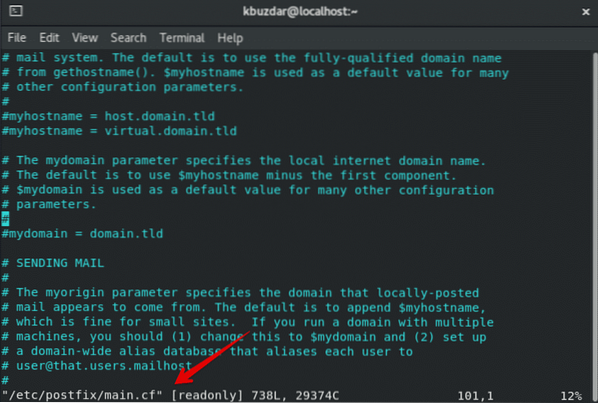
Nå må du legge til følgende linjer på slutten av hovedmenyen.cf 'fil.
virtual_alias_domains = mitt domene.com det andre domenet.comvirtual_alias_maps = hash: / etc / postfix / virtual

Her brukes linje en virtual_alias_domains for å liste opp domenene, som postfix godtar e-postene for. Mer enn ett domene kan legges til som er atskilt med et mellomrom.
Den andre linjen virtual_alias_maps indikerer banen til filen, spesifiser kartleggingen for fremover domener.
Åpne / etc / postfix / virtuell fil og legg til videresendende e-poster sammen med destinasjonen.
$ vi / etc / postfix / virtual
La oss anta at vi vil videresende e-post fra en til en annen e-post:
[e-postbeskyttet] til [e-postbeskyttet]
I de ovennevnte e-postmeldingene viser den første e-posten som postfix vil motta e-post. Den andre e-postadressen viser hvor postfiks vil videresende e-posten. Posten kan videresendes til flere e-postmål. Når du har skrevet inn disse e-postmeldingene, lagrer du og lukker filen. Nå oppdaterer du postfix-tabellen med følgende kommando:
$ postmap / etc / postfix / virtualLast inn postfixet på nytt
Etter å ha gjort noen nødvendige endringer i konfigurasjonsfilene for postfix, kan du laste inn eller starte postfix-konfigurasjonene på nytt ved å bruke følgende kommando:
$ sudo / etc / init.last inn d / postfix# eller
$ sudo service postfix reload

Test nå
Når konfigurasjonene er fullført, kan du prøve å videresende e-post på andre domener.
Konklusjon
I denne artikkelen har vi lært hvordan du konfigurerer videresending av postfix-e-post på Linux-systemet. Videre lærte vi også hvordan du redigerer konfigurasjonsfilene for postfix. Test konfigurasjonene. Du vil merke at e-post ankommer den videresendte destinasjonen innen et minutt. Jeg håper denne artikkelen vil være interessant for deg.
 Phenquestions
Phenquestions


